Come Convertire File RAR in ZIP su Windows

Hai dei file RAR che vuoi convertire in file ZIP? Scopri come convertire un file RAR nel formato ZIP.
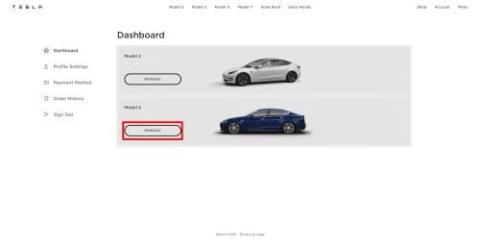
Quindi, hai comprato la tua prima auto Tesla. Questo è figo! Ora devi aggiungere qualcuno della tua famiglia come conducente alternativo. Come si aggiunge un altro conducente a Tesla? Quindi, sto spiegando di seguito come aggiungere un driver all'app Tesla.
In breve, i veicoli Tesla sono il futuro della guida. Con funzionalità come la trazione integrale, i doppi motori, la gamma più estesa per i veicoli elettrici (EV), Tesla Vision, il pilota automatico e altro ancora, è davvero magnifico.
Con Tesla, sono ormai lontani quei giorni in cui qualcuno poteva salire al posto di guida e portare la tua amata auto a fare un giro. I modelli Tesla EV sono dotati di una rigorosa sicurezza digitale del veicolo in modo da poter proteggere la tua auto da corse non approvate.
Pertanto, è necessario utilizzare la funzione Tesla Add Driver per aggiungere un driver all'app Tesla. Inoltre, Tesla ti consente di aggiungere fino a cinque conducenti o profili di conducente alla tua auto Tesla. Se non sai come farlo, continua a leggere fino alla fine.
Perché è necessario aggiungere un conducente all'app Tesla?
Il motivo principale è consentire a qualcuno di cui ti fidi di guidare la tua preziosa auto Tesla senza sforzo. Quindi, possono facilmente sbloccare e bloccare l'auto utilizzando il proprio telefono cellulare come chiave virtuale per l'auto Tesla.
Inoltre, ci sono altri motivi per cui potresti voler aggiungere un familiare o un amico come altro conducente a Tesla. Sto delineando questi di seguito:
1. Lascia che qualcuno prenda il posto di guida
Stai percorrendo un lungo viaggio e hai bisogno di prenderti una pausa dalla guida della Tesla. Pertanto, vuoi che il tuo amico o familiare prenda la posizione del conducente. In tali situazioni, il profilo conducente aggiuntivo è estremamente utile.
Il conducente aggiunto può attivare il proprio profilo utilizzando il telefono e voilà! L'auto Tesla applica automaticamente profili conducente personalizzati per il tuo amico o familiare.
2. Applica le impostazioni del veicolo con un solo clic
La funzione Tesla Add Driver controlla varie impostazioni dell'auto. Ad esempio, il guidatore aggiuntivo può personalizzare le posizioni degli specchietti, le posizioni dei sedili, le posizioni del volante, le prese d'aria, il climatizzatore, la navigazione guidata, l'intrattenimento a bordo e altro ancora.
Puoi attivarli tutti con un clic di un pulsante quando aggiungi un altro conducente a Tesla.
3. Mantenimento della privacy
Se tu e il tuo partner preferite gestire e-mail individuali, password, profili delle app, ecc., dovete imparare come aggiungere un conducente all'app Tesla.
Puoi consentire al tuo partner di creare il proprio account nell'app Tesla e impostare il proprio telefono cellulare come chiave Tesla virtuale per accedere al veicolo in tua assenza.
4. Uso aziendale senza sforzo
Stai utilizzando l'auto per motivi di lavoro e devi consentire ai dipendenti o alle parti interessate dell'azienda di guidare l'auto in tua assenza. Basta aggiungere quei conducenti all'app Tesla e consentire a tutti di mantenere responsabilmente il veicolo durante la guida.
Come aggiungere un conducente all'app Tesla: utilizzando il sito web
Puoi trovare la funzione Tesla Add Driver sul tuo account Tesla sul sito Web Tesla . Lì, aggiungi un altro conducente a Tesla per approvare ufficialmente qualcuno alla guida del veicolo. Ecco i passaggi che devi eseguire da parte tua:

Aggiungi conducente all'app Tesla tocca per gestire Tesla

Aggiungi conducente all'app Tesla tocca Aggiungi conducente

Aggiungi conducente al tipo di app Tesla in Dettagli conducente
Hai fatto la tua parte. Ora, chiedi al conducente del destinatario di eseguire i seguenti passaggi da parte sua:
Come aggiungere conducente all'app Tesla: utilizzando l'app Tesla
Puoi anche utilizzare la sofisticata app Tesla per aggiungere un altro conducente all'auto Tesla. Ecco come puoi farlo:
Come aggiungere conducente all'app Tesla, accedi alla schermata Gestisci conducente

Come aggiungere conducente all'app Tesla Toccare Aggiungi conducente

Come aggiungere un conducente all'app Tesla Crea un collegamento di invito

Come aggiungere un conducente all'app Tesla Invia il link di invito tramite testo
Questo è tutto ciò che devi fare dalla tua parte. Chiedi all'autista del destinatario di seguire le istruzioni da parte sua. Le istruzioni sono disponibili nel link di invito.
Se il destinatario possiede già un'auto Tesla, l'app Tesla e un account Tesla, il collegamento aprirà immediatamente l'app Tesla. Vedranno il tuo modello di auto Tesla nel loro elenco di veicoli Tesla. Possono scegliere la tua auto Tesla per accedervi quando vogliono.
Se il destinatario non ha un'auto, un'app o un account Tesla, i server Tesla creeranno un account per lui. Devono cambiare la password tramite un'e-mail inviata da Tesla. Quindi, il conducente del destinatario può scaricare l'app per gestire la tua auto Tesla.
Come aggiungere conducente all'app Tesla: concedere l'accesso alla chiave magnetica Tesla
La semplice aggiunta di un driver all'app Tesla non completa l'intero processo della funzionalità Tesla Add Driver. È inoltre necessario consentire al nuovo conducente di bloccare e sbloccare il veicolo utilizzando un telefono cellulare compatibile. Trova i passaggi seguenti:
Qualsiasi smartphone che supporti l'ultima app Tesla è compatibile con la funzione Tasto telefono. Le auto Tesla utilizzano il protocollo di comunicazione Bluetooth per comunicare con lo smartphone sincronizzato per l'accesso senza Tesla Key Fob o Tesla Key Card.
Tesla Add Driver Feature: Final Words
Ora sai come aggiungere un conducente all'app Tesla. Inoltre, hai anche scoperto come consentire al nuovo guidatore di utilizzare il proprio telefono cellulare per utilizzare la funzione Phone Key dell'auto Tesla per accedere al veicolo quando non ci sei.
Lascia un commento qui sotto se conosci altri suggerimenti e trucchi per aggiungere un conducente all'app Tesla.
Successivamente, le ultime indiscrezioni e speculazioni su Apple Car e le migliori auto RC di fascia alta 2021 .
Hai dei file RAR che vuoi convertire in file ZIP? Scopri come convertire un file RAR nel formato ZIP.
Hai bisogno di pianificare riunioni ricorrenti su MS Teams con gli stessi membri del team? Scopri come impostare una riunione ricorrente in Teams.
Ti mostriamo come cambiare il colore dell
In questo tutorial, ti mostriamo come cambiare l
Spotify può risultare fastidioso se si apre automaticamente ogni volta che accendi il computer. Disabilita l
Se LastPass non riesce a connettersi ai suoi server, svuota la cache locale, aggiorna il gestore di password e disabilita le estensioni del tuo browser.
Microsoft Teams attualmente non supporta la trasmissione delle riunioni e delle chiamate sulla TV nativamente. Ma puoi usare un
Scopri come risolvere l
Ti stai chiedendo come integrare ChatGPT in Microsoft Word? Questa guida ti mostra esattamente come farlo con l\
Mantieni la cache del tuo browser Google Chrome pulita seguendo questi passaggi.






